Utilisez les signets dans l'application iBooks pour iOS afin d'accéder rapidement aux pages sauvegardées
![]() Pour ceux qui lisent dans l'application iBooks d'iOS, les signets numériques sont une fonction très utile qui fonctionne un peu comme les signets d'un vrai livre papier ; vous placez un signet sur une page, et vous avez alors facilement accès à une référence future, que ce soit pour retrouver où vous avez arrêté la lecture ou pour sauter rapidement à un passage important.
Pour ceux qui lisent dans l'application iBooks d'iOS, les signets numériques sont une fonction très utile qui fonctionne un peu comme les signets d'un vrai livre papier ; vous placez un signet sur une page, et vous avez alors facilement accès à une référence future, que ce soit pour retrouver où vous avez arrêté la lecture ou pour sauter rapidement à un passage important.
Vous pouvez placer des signets avec à peu près tout ce qui s'ouvre dans l'application iBooks, qu'il s'agisse d'un iBook, d'un ebook ou d'un PDF natif, à condition que celui-ci s'ouvre et comporte des références de page ; vous pouvez placer des signets et y accéder à nouveau rapidement. Bien entendu, cette fonction est universelle dans l'application iBooks pour l'iPad, l'iPhone, l'iPod touch et (bientôt) OS X.
Mettre un signet dans l'application iBooks pour iOS
- Ouvrir un livre dans l'application iBooks
- À partir de la section que vous souhaitez mettre en signet pour une consultation ultérieure, appuyez sur le bouton de signet dans le coin supérieur droit
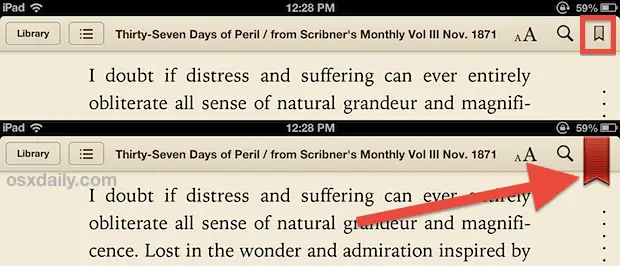
Vous pouvez placer autant de signets que vous le souhaitez pour un seul ou plusieurs livres, et ils seront tous accessibles au même endroit pour une consultation ultérieure.
Accéder à la (aux) page(s) marquée(s) d'un signet dans iBooks
- De retour dans l'application iBooks, ouvrez le livre pour lequel vous souhaitez récupérer un signet
- Appuyez sur l'icône de la liste dans la barre de menu supérieure, puis sur l'onglet "Signets"
- Choisissez le signet que vous avez placé plus tôt pour vous rendre immédiatement à cet endroit dans l'iBook
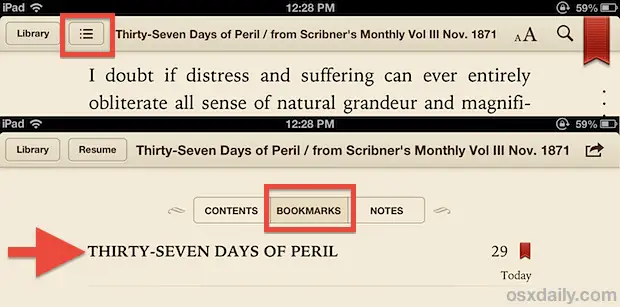
Les signets sont définis par le nom du livre, le numéro de page et la date à laquelle le signet a été placé, ce qui permet de référencer facilement les signets individuels pour un même livre ou pour plusieurs livres.
N'oubliez pas que l'accès aux signets dépend du livre (ou du pdf), ce qui signifie que si vous avez placé un signet dans Moby Dick pour la page 218, il ne sera accessible à partir de Moby Dick que dans les iBooks, et non dans un autre livre. Cela semble être la cause d'une grande confusion avec la mise en signet dans l'application iBooks, et peut-être la raison pour laquelle cette fonctionnalité n'est pas utilisée autant qu'elle le devrait.
Supprimer un signet
- Accédez à nouveau à la page des signets à partir de l'application iBooks, puis appuyez à nouveau sur l'icône rouge des signets
Cela supprime le badge rouge du signet de la page individuelle, et il ne sera plus non plus inclus dans l'onglet "Signets".



